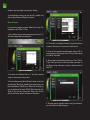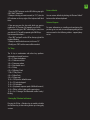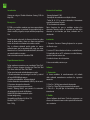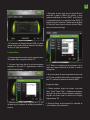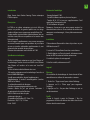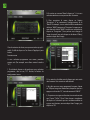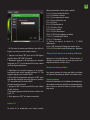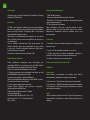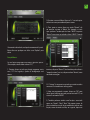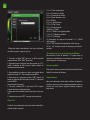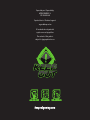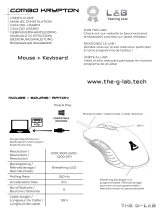KeepOut F100 Guia de usuario
- Categoria
- Teclados
- Tipo
- Guia de usuario
Este manual também é adequado para
A página está carregando ...
A página está carregando ...
A página está carregando ...
A página está carregando ...
A página está carregando ...
A página está carregando ...
A página está carregando ...
A página está carregando ...
A página está carregando ...
A página está carregando ...
A página está carregando ...
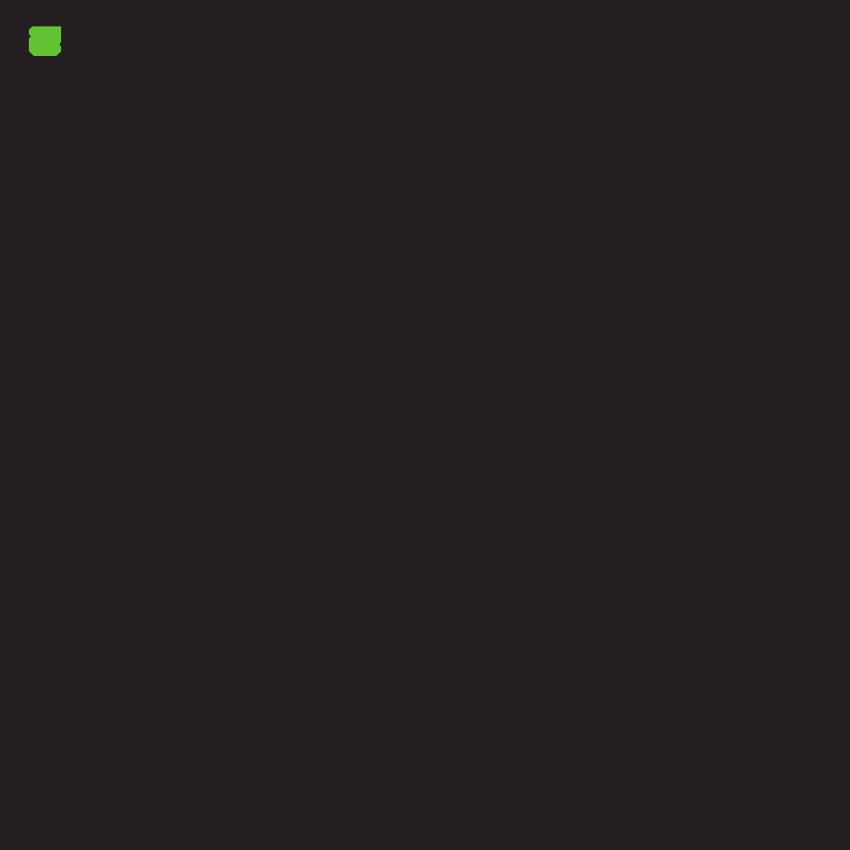
PT
introdução
Obrigado por escolher Mantenha Mechanical Gaming
Keyboard F100 de Fora
Descrição
O F100 é um teclado mecânico que tem como objetivo
oferecer aos jogadores um produto de grande qualidade
com um design simples e elegante, com a sua própria
personalidade mantêm-se fora.
Cada tecla é individualmente iluminado em um verde
claro e nítido, fornece uma visão perfeita das chaves na
escuridão total.
Com o software adicional que você pode gravar seus
macros favoritos para uma experiência de jogo única
e com seus 8 teclas multimídia adicionais, você tem o
controle total de sua equipe.
Devastar seu oponente com o teclado F100.
Especicações técnicas
Teclas totalmente mecânicas com “não-Clique em”
tecnologia. WASD e as teclas de cursor têm “Não Clique”
chaves, Rede eo resto Negra “Não Clique” chaves.
Chaves iluminado individualmente verde retro
110 teclas mecânicas com tecnologia “não clique” ea vida
até 50.000.000 combinações de teclas.
3 pers personalizáveis. software adicional
Chaves intercambiáveis adicionais 8 (teclas WASD e setas).
12 controlar as funções multimídia
5 teclas macro programáveis para criar
Função “Modo Gaming”, que permite a ativação /
desativação da tecla Windows
USB trançado de bra de nylon 2.0 cabo
sistema anti ghosting
Compatível com Windows XP / Vista / 7/8
Dimensões: 50,4 * 17,8 * 2,53 centímetros
Peso: 1285G
Conteúdo da embalagem
· F100 Teclado Gaming
· Guia de instalação rápida em vários idiomas
· Teclas W, A, S, D e cursores adicionais. Ferramenta especial
para extração de chaves
· CD de instalação do software
Nota: Certique-se de que o pacote contém os itens
descritos acima. Se você encontrar algum item estiver
faltando ou danicado, entre em contato com o seu
representante.
Instalação
1 Conexão: Conecte o teclado Gaming em uma porta USB
livre no seu pc.
1. Insira o CD de instalação incluído no seu drive.
2. Clique duas vezes em Meu computador, selecione a
unidade de DVD e execute o arquivo autorun.exe.
3. Instale os drivers para o seu dispositivo.
2 Uma vez instalado, reinicie seu PC.
Software
Iluminação
-Para alterar a iluminação do teclado deve fazê-lo
manualmente, utilizando os seguintes comandos:
1. Pressione Fn + “Page Down” para reduzir a iluminação
2. Pressione Fn + “Página Retro” para aumentar a iluminação
3. Pressione Fn + Esc para corrigir a iluminação ou colocar
em modo intermitente
Pers
-Abra o software a partir de Iniciar / Todos os Programas ou
ícone da barra de tarefas no canto inferior direito do seu
desktop.

PT
Na memória do teclado, você pode armazenar até 3 pers.
Basta clicar em qualquer um deles e em “Aplicar” para
ativar.
Função Macro
Se você quiser programar uma macro, siga estes passos:
(Por exemplo, vamos denir a chave “G1”)
1. Primeiro, clique na tecla que deseja programar, neste
caso, “G1”. Em seguida, a janela de conguração será
aberta.
2. Para criar uma nova ‘Macro’ clique em “+” e se você quiser
atribuir um nome personalizado para o macro.
3. Para gravar a macro, clique na opção “Record”, ele
vai começar a gravar o “Macro”. Por exemplo, se você
quer queimar a combinação de letras “WASD” imprensa
“Record” e pressione no teclado as letras “WASD”. Quando
terminar, clique em “Record”. (Você também pode alterar o
“tempo de atraso”, por isso, clique na coluna “Atraso”, como
mostrado na imagem.
3.1 O “atraso” é o atraso entre as teclas que estão inseridos
no macro. Ele é medido em milissegundos.
4. Uma vez programada a macro, clique em “OK” para
salvar. Agora, cada vez que você pressionar a tecla “G1”, vai
escrever o comando “WASD”.
5., Também podemos atribuir uma função a uma tecla
como um “Copiar”, “Colar”, “Abrir”. Nós apenas temos de
clicar no botão que você deseja modicar e atribuir uma
função, como mostrado na foto, em seguida, clique em

PT
“Ok”.
6 Para criar macros manualmente (sem usar o software),
você deve seguir os seguintes passos:
1. Pressione o botão “REC” para ver os LEDs piscando
superior direito. (LEDs “Shift”, “Num Lock)
2. Agora pressione a tecla que você quer gravar (ex: “G1”),
então o indicador de LED na parte superior direita do
teclado piscará mais rápido.
3. Agora podemos pressionar as teclas com o qual deseja
executar a função “G1”. (Por exemplo, prima WASD).
4. Para terminar a gravação, pressione “REC” depois de
fazer isso, cada vez que você clicar na tecla “G1” vai operar
as teclas WASD.
Como cancelar as macros?
1. Pressione o botão “REC” e você verá o LED na parte
superior direita do teclado piscando.
2. Agora pressione cancelar que nós queremos, neste caso,
“G1”.
3. Finalmente pressione “REC” ea macro será cancelada.
Chaves “Fn”
A tecla Fn em combinação com outras teclas multimídia e
executa funções especiais:
1. Fn + F1 Abrir media player
2. Fn + F2 Diminuir o volume
3. Fn + F3 aumento de volume
4. Fn + F4 para desativar o som
5. Fn + F5 Parar
6. Fn + F6 Faixa Anterior
7. FN + F7 Play / Pause
8. Fn + F8 Faixa Seguinte
9. Mail Fn + F9 Abrir
10. Fn + F10 Abrir o navegador padrão
11. Fn + F11 bloquear o teclado
12. Fn + F12 Calculator
13. Velocidades de resposta do teclado Fn + Q (30/60
milissegundos)
14. Fn + TAB / desligar a iluminação das teclas de jogo
15. Fn + Esc 15 altera o modo de iluminação: constante /
piscando
“A chave do jogo” recurso de bloqueio do Windows.
Pressionando a tecla do Windows + FN para ativar ou
desativar a tecla Windows, de modo que nada impede de
você durante as sessões de jogo.
Restaurar padrões
Você pode restaurar os padrões clicando no botão “Restore
Default” no teclado de software.
Suporte técnico.
Para mais informações sobre como instalar e congurar o
produto ir para o nosso site www.keepoutgaming.com ou
escrever um e-mail para o seguinte endereço: support@
keep-out.eu
A página está carregando ...
A página está carregando ...
-
 1
1
-
 2
2
-
 3
3
-
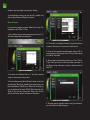 4
4
-
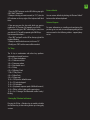 5
5
-
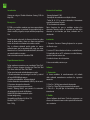 6
6
-
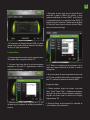 7
7
-
 8
8
-
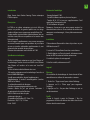 9
9
-
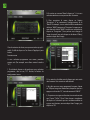 10
10
-
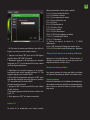 11
11
-
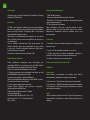 12
12
-
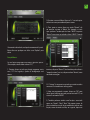 13
13
-
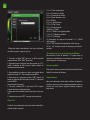 14
14
-
 15
15
-
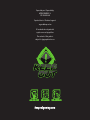 16
16
KeepOut F100 Guia de usuario
- Categoria
- Teclados
- Tipo
- Guia de usuario
- Este manual também é adequado para
em outros idiomas
- español: KeepOut F100 Guía del usuario
- français: KeepOut F100 Mode d'emploi
- English: KeepOut F100 User guide
Artigos relacionados
Outros documentos
-
Gamdias HERMES P3 Quick Installation Manual
-
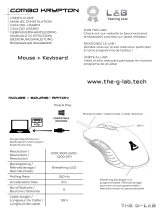 The G-LAB Combo KRYPTON Manual do usuário
The G-LAB Combo KRYPTON Manual do usuário
-
Gigabyte K8100V2 Manual do usuário
-
Gigabyte AIVIA K8100 M6980X Manual do usuário
-
Gigabyte Aivia K8100 V2 Manual do usuário
-
Snakebyte KEY:BOARD ULTRA Manual do usuário
-
KROM KASIC Guia de instalação
-
Genesis THOR 660 Guia de instalação
-
G-LAB Combo ARGONE Gaming Bundle Guia de usuario
-
Genesis THOR 660 Guia de instalação